Preverite naše strokovne rešitve za hitro odpravljanje težav
- Napaka tiskalnika 0x000003e3 se prikaže pri dostopu do tiskalnika ali pošiljanju tiskalnega posla.
- Običajno se pojavi zaradi nezdružljivih gonilnikov ali ko protivirusni program ali požarni zid blokira povezavo.
- Če želite popraviti stvari, med drugimi rešitvami onemogočite protivirusni program, dodajte skupno rabo datotek in tiskalnikov na beli seznam v požarnem zidu ali spremenite register.
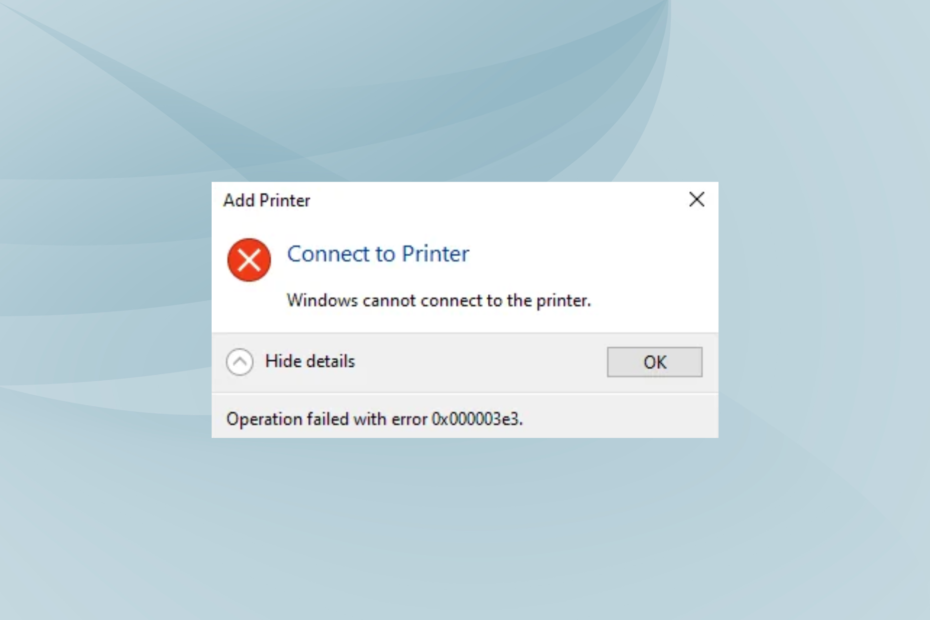
XNAMESTITE TAKO, DA KLIKNETE NA PRENOS DATOTEKE
Ta programska oprema bo popravila običajne računalniške napake, vas zaščitila pred izgubo datotek, zlonamerno programsko opremo, napako strojne opreme in optimizirala vaš računalnik za največjo zmogljivost. Odpravite težave z računalnikom in odstranite viruse zdaj v treh preprostih korakih:
- Prenesite Restoro PC Repair Tool ki prihaja s patentiranimi tehnologijami (patent na voljo tukaj).
- Kliknite Zaženi skeniranje da poiščete težave z operacijskim sistemom Windows, ki bi lahko povzročale težave z računalnikom.
- Kliknite Popravi vse za odpravo težav, ki vplivajo na varnost in delovanje vašega računalnika.
- Restoro je prenesel 0 bralcev ta mesec.
Tiskalniki so bistvene naprave, ki se pogosto uporabljajo z računalniki tako v domovih kot v pisarnah. Toda ti so bolj nagnjeni k napakam, zlasti kadar tiskalnik je povezan brezžično. In napaka, ki običajno prizadene uporabnike, je 0x000003e3.
Celotno sporočilo o napaki se glasi: Windows se ne more povezati s tiskalnikom. Operacija ni uspela z napako 0x000003e3. Napaka vpliva na vsako ponovitev, od Windows 7 do Windows 11. Toda s pravim pristopom lahko stvari v trenutku vzpostavite in začnete delovati. Pa ugotovimo.
Kaj pomeni napaka 0x000003e3?
Napaka kaže, da računalnik ne more tiskati s tiskalnika lokalnega omrežja v skupni rabi. In ne izgine niti po ponovnem zagonu. Tukaj je nekaj razlogov, zakaj se morda pojavlja napaka:
- Težave z voznikom: V večini primerov nezdružljivo oz zastarel gonilnik sprožil napako, uporabniki pa so imeli tudi 0x000003e3 pri namestitvi gonilnika tiskalnika.
- Napaka v sistemu Windows: Nekaj jih je tudi ugotovilo, da je do napake prišlo zaradi nedavne različice operacijskega sistema in odstranitev posodobitve fiksne stvari.
- Konflikti tretjih oseb: več aplikacij tretjih oseb, vključno s protivirusno in varnostno programsko opremo, lahko vpliva na povezavo in povzroči to napako.
Kako lahko popravim napako tiskalnika 0x000003e3?
Preden se lotimo nekoliko zapletenih rešitev, preizkusite te hitre nasvete za odpravljanje težav:
- Če imate nameščen protivirusni program, ga onemogočite in preverite, ali stvari delujejo. V primeru da, priporočamo, da preklopite na a bolj zanesljiv antivirus.
- Za uporabnike, ki imajo nameščen TrendMicro, odstranite program da se znebite napake 0x000003e3. Ugotovljeno je bilo, da je v nasprotju s postopkom tiskanja, čeprav je bil izdan popravek za težavo.
- Preverite, ali je na voljo posodobitev za Windows, in jo namestite.
Če ti ne delujejo, pojdite na naslednje popravke.
1. Zaženite orodje za odpravljanje težav s tiskalnikom
- Pritisnite Windows + jaz odpreti nastavitve, in kliknite na Odpravljanje težav na desni v Sistem zavihek.
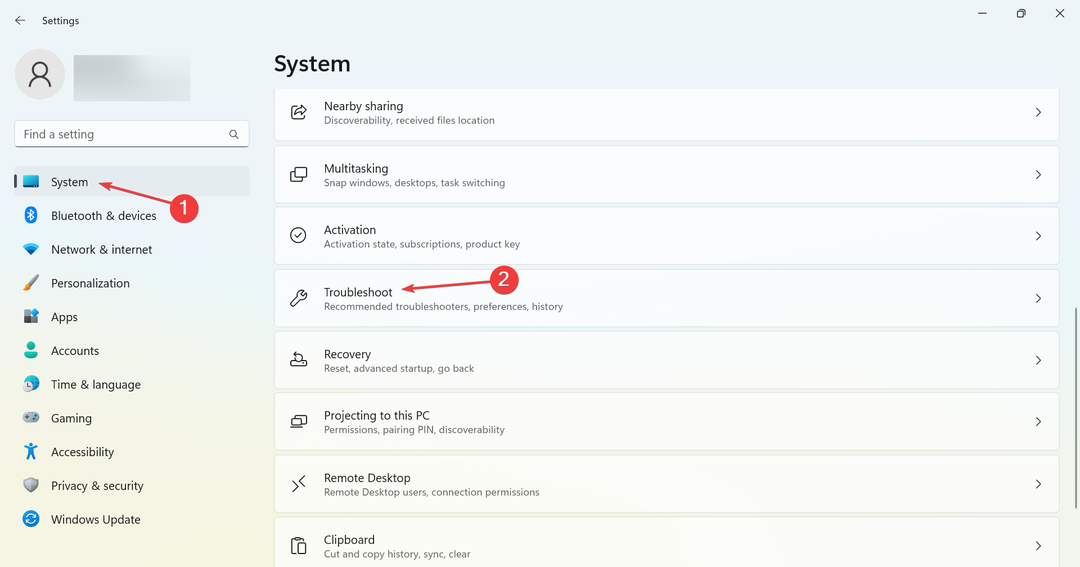
- Kliknite na Druga orodja za odpravljanje težav.
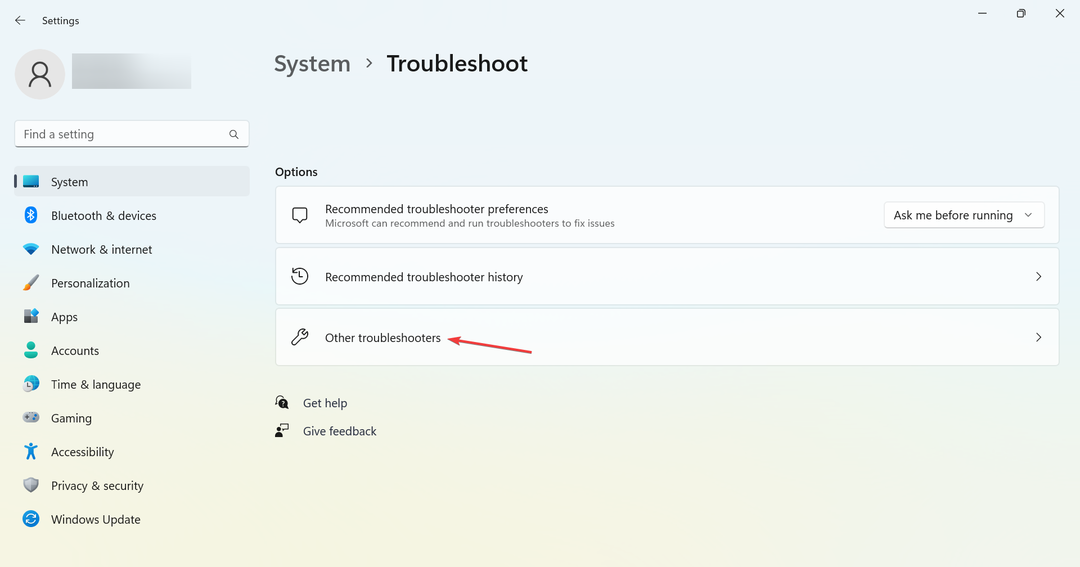
- Poiščite Tiskalnik vnos in kliknite na Teči gumb zraven.
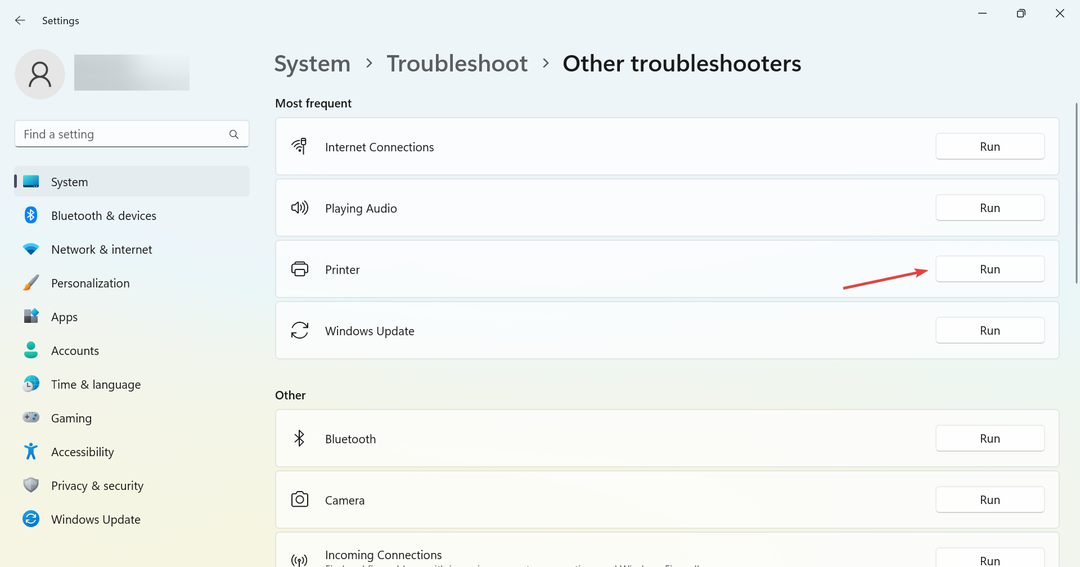
- Za dokončanje postopka sledite navodilom na zaslonu.
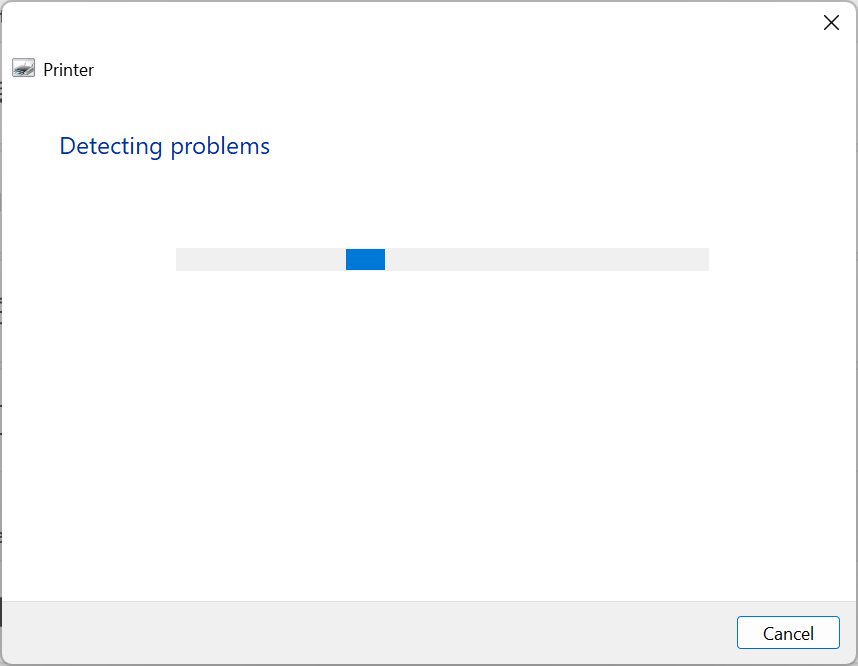
Vaš primarni pristop pri obravnavi 0x000003e3 napako ali celo druge težave s tiskalnikom, morate zagnati namensko orodje za odpravljanje težav.
2. Odstranite nedavne posodobitve sistema Windows
- Pritisnite Windows + jaz odpreti nastavitve, Pojdi do Windows Update, in kliknite na Posodobi zgodovino.
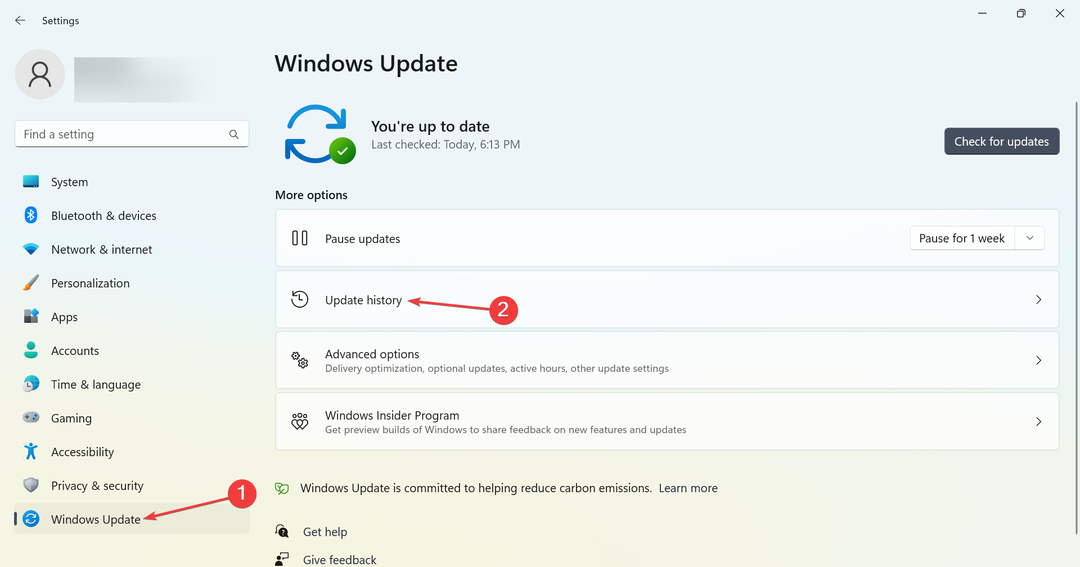
- Pomaknite se do dna in kliknite Odstranite posodobitve.
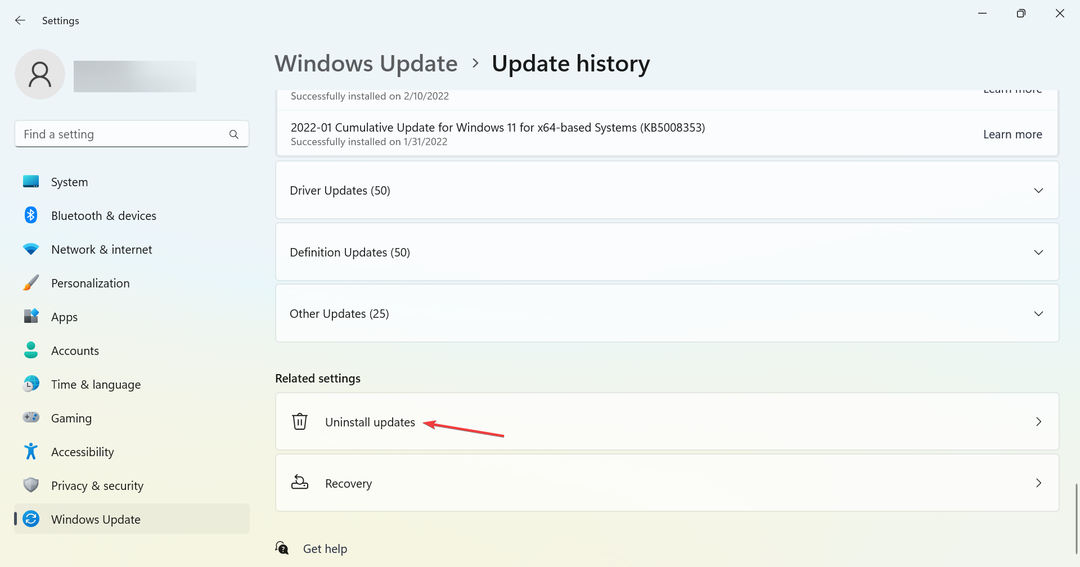
- Poiščite zadnjo večjo posodobitev in kliknite Odstrani zraven.
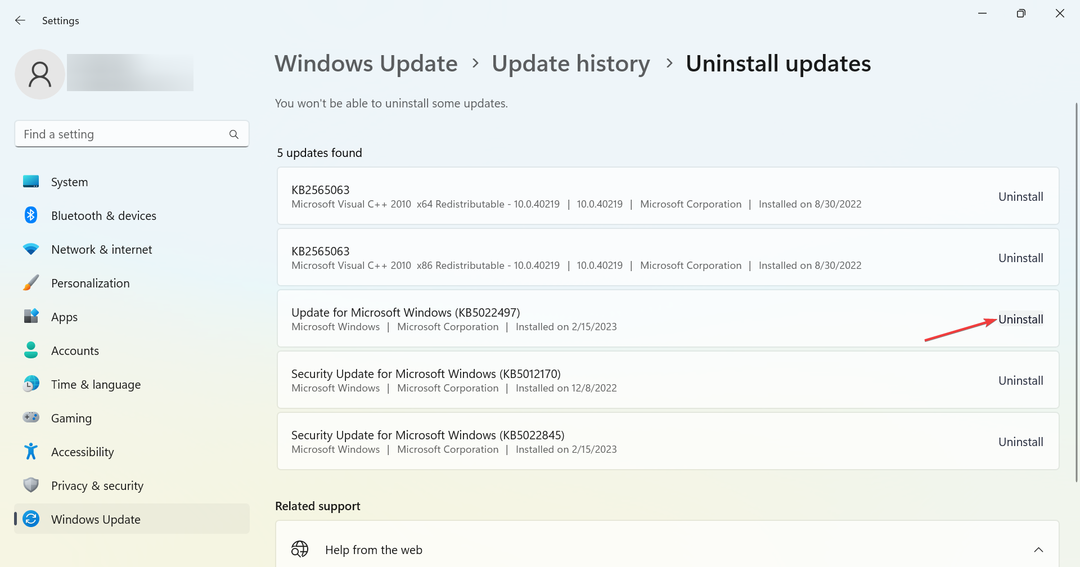
- Še enkrat kliknite Odstrani v potrditvenem pozivu, ki se prikaže.
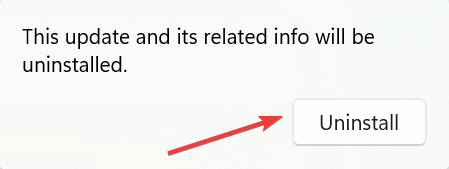
Če se je težava pojavila pred časom, preverite, ali so bile ob istem času nameščene kakšne posodobitve. Če je res, jih odstranite, saj je bilo ugotovljeno, da mnogi sprožijo napako.
3. Ročno namestite gonilnike tiskalnika
- Pritisnite Windows + X odpreti Power User meni in izberite Upravitelj naprav.
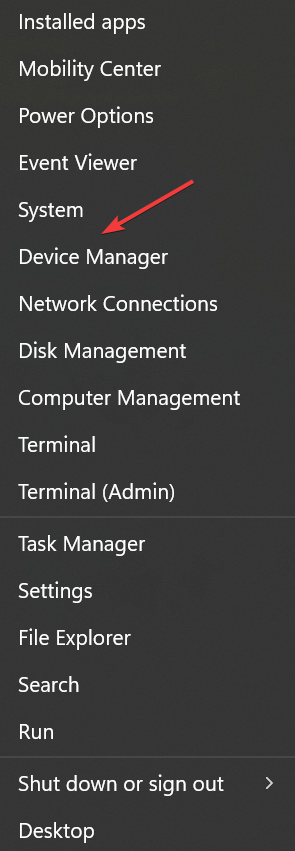
- Poiščite tiskalnik, z desno miškino tipko kliknite nanj in izberite Lastnosti.
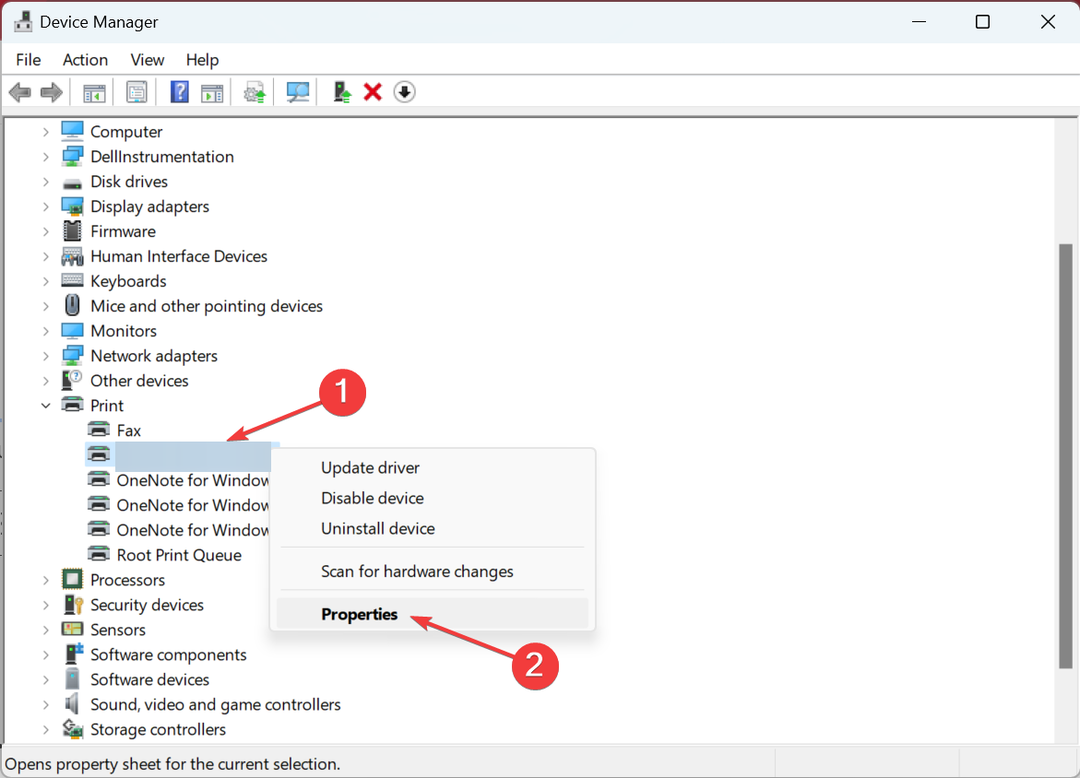
- Zdaj pa pojdite na Podrobnosti zavihek, izberite ID-ji strojne opreme Iz Lastnina spustnem meniju in nato kopirajte ID.
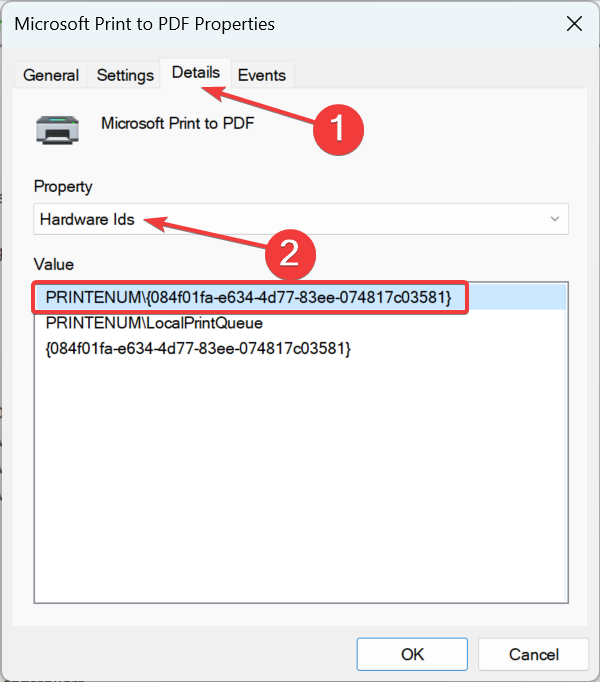
- Nato pojdite na Google ali katerega koli drugega iskalnika, iščite z ID strojne opreme ki ste ga prej kopirali, in tukaj kliknite vnos OEM. Ponavadi je prvi, čeprav ne vedno.
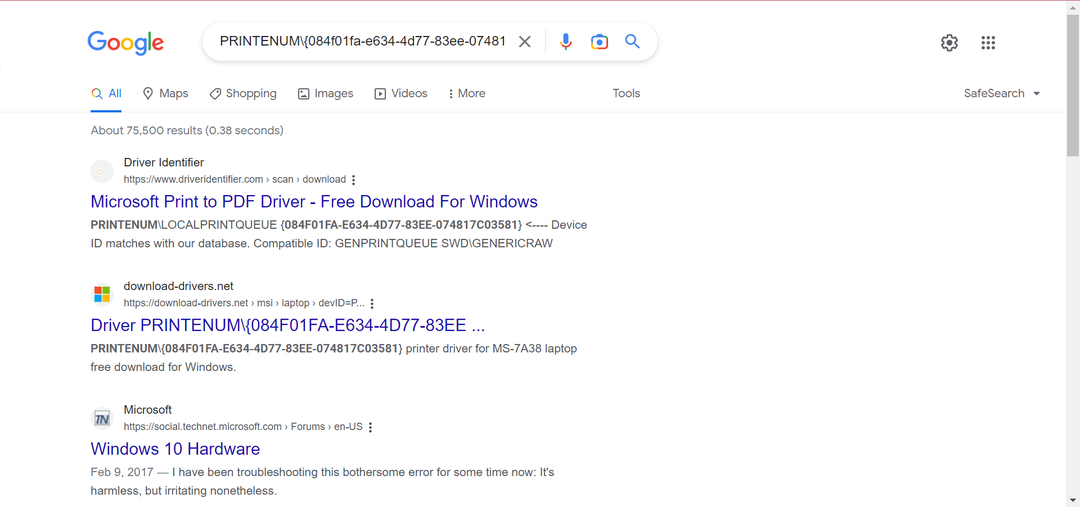
- Prenesite nastavitev gonilnika in jo zaženite, da dokončate postopek namestitve.
Strokovni nasvet:
SPONZORIRANO
Nekaterih težav z osebnim računalnikom je težko rešiti, zlasti ko gre za poškodovana skladišča ali manjkajoče datoteke Windows. Če imate težave pri odpravljanju napake, je vaš sistem morda delno pokvarjen.
Priporočamo, da namestite Restoro, orodje, ki bo skeniralo vaš stroj in ugotovilo, v čem je napaka.
Klikni tukaj za prenos in začetek popravljanja.
Če se nenehno pojavlja napaka 0x000003e3, ko Windows poskuša namestiti gonilnik, je hitra rešitev ročno namestite gonilnik tiskalnika s spletne strani proizvajalca. Pazite le, da gonilnika ne prenesete iz nepreverjenega vira.
4. Spremenite register
OPOMBA
- Pritisnite Windows + S odpreti Iskanje, vrsta Storitvein kliknite ustrezni rezultat iskanja.
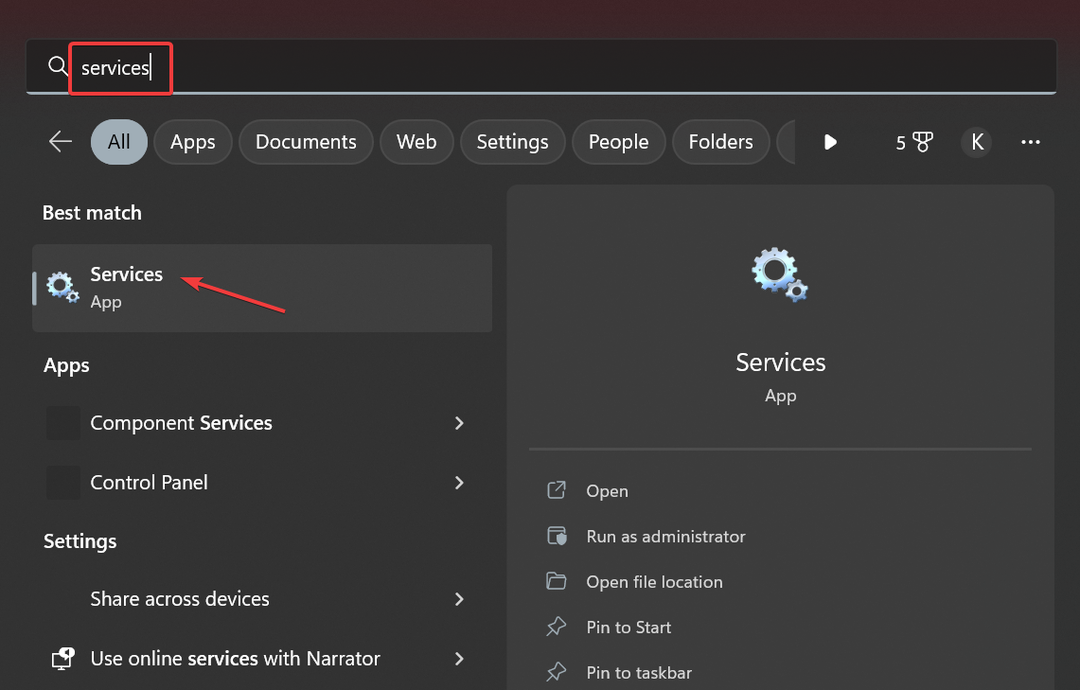
- Poiščite in z desno miškino tipko kliknite Tiskanje v ozadju storitev in nato izberite Stop.
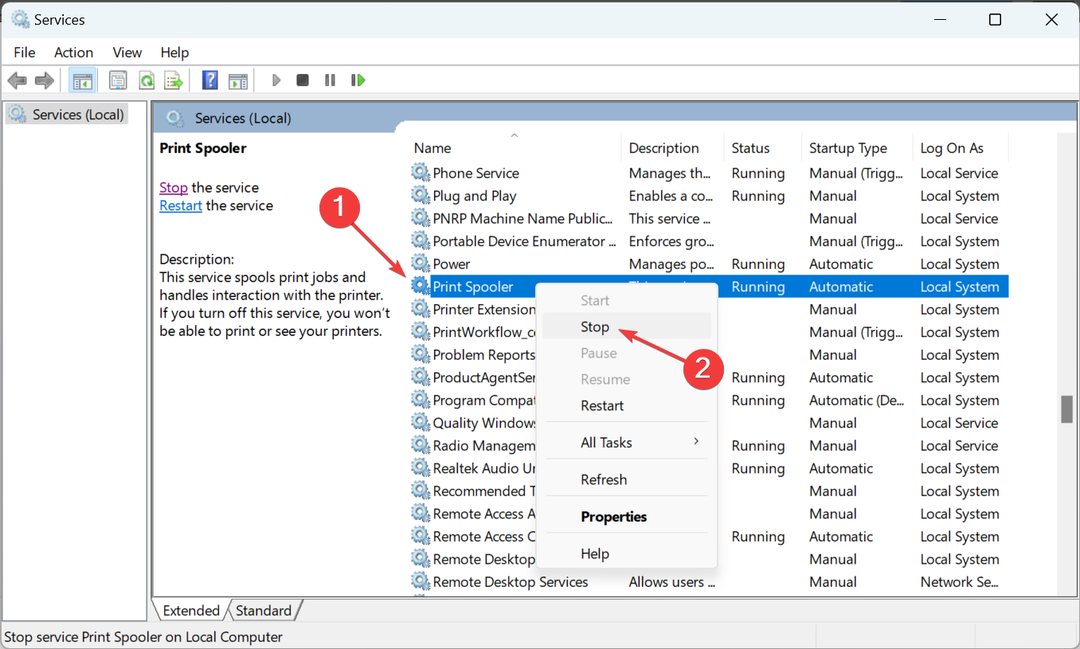
- Nato pritisnite Windows + R odpreti Teči, vrsta regedit v besedilno polje in pritisnite Vnesite.
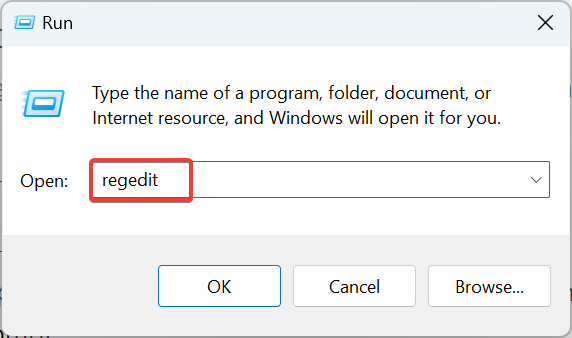
- Kliknite ja v UAC poziv.
- Prilepite naslednjo pot v naslovno vrstico in pritisnite Vnesite:
Računalnik\HKEY_LOCAL_MACHINE\SYSTEM\CurrentControlSet\Control\Print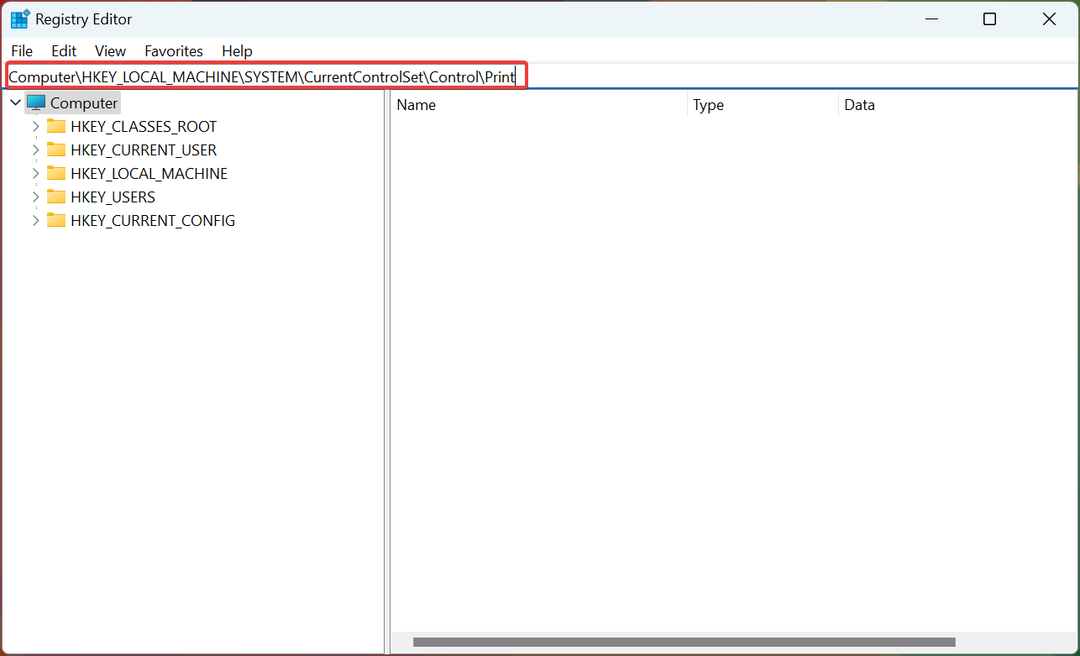
- Zdaj razširite Okoljain izberite svojo arhitekturo operacijskega sistema.
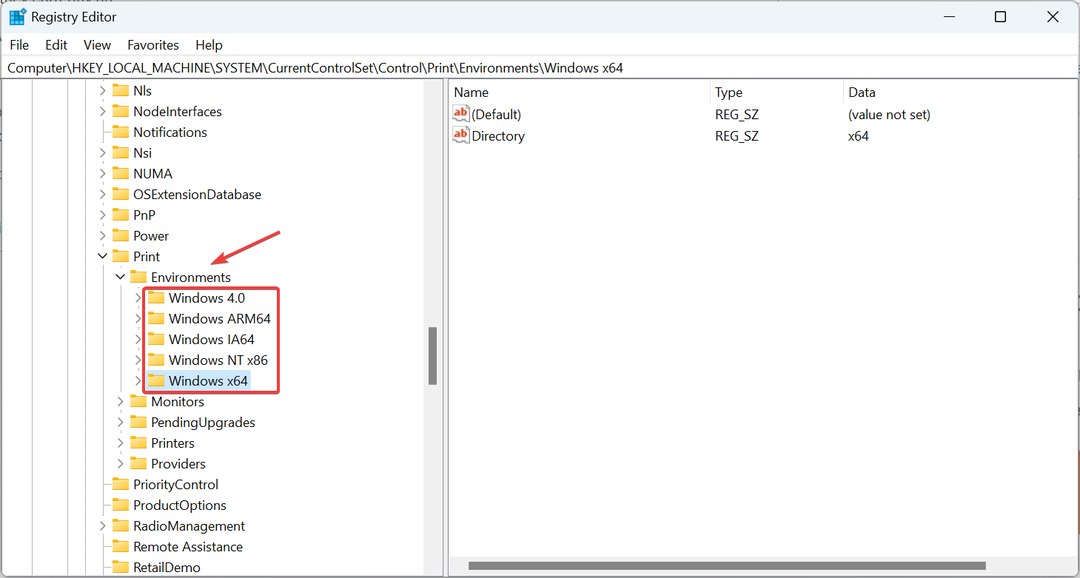
- Dvakrat kliknite na Vozniki, nato naprej Različica 3, z desno miškino tipko kliknite tipko pod njim in izberite Izbriši.
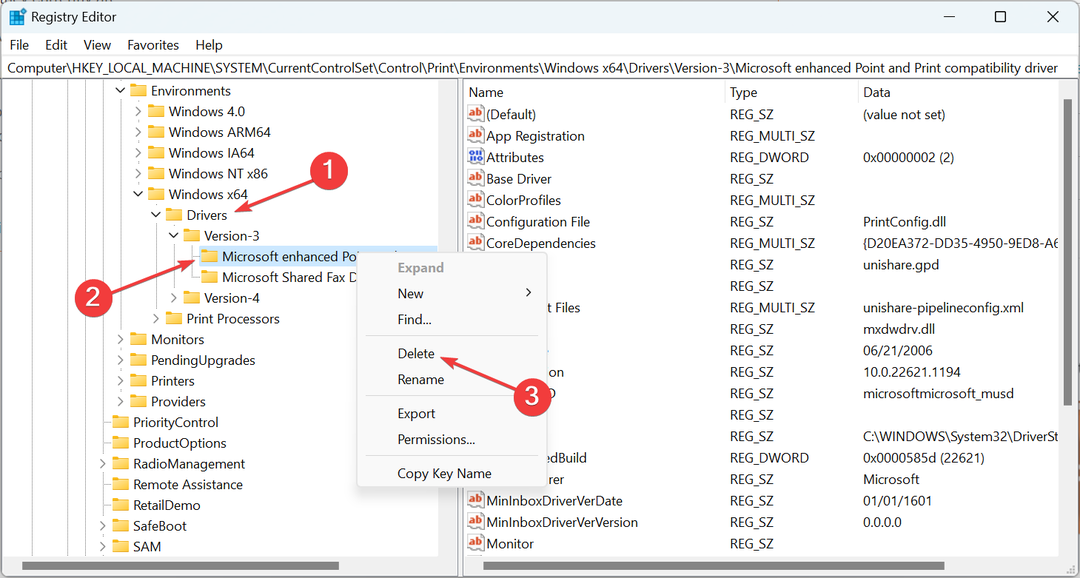
- Kliknite ja v potrditvenem pozivu.
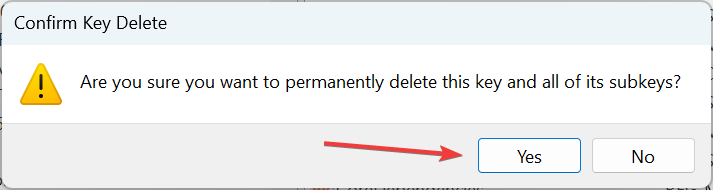
- Podobno tukaj izbrišite druge ključe.
- Zdaj izbrišite tudi vse ključe pod naslednjimi štirimi vnosi:
- Monitorji
- Čakajoče nadgradnje
- Tiskalniki
-
Ponudniki
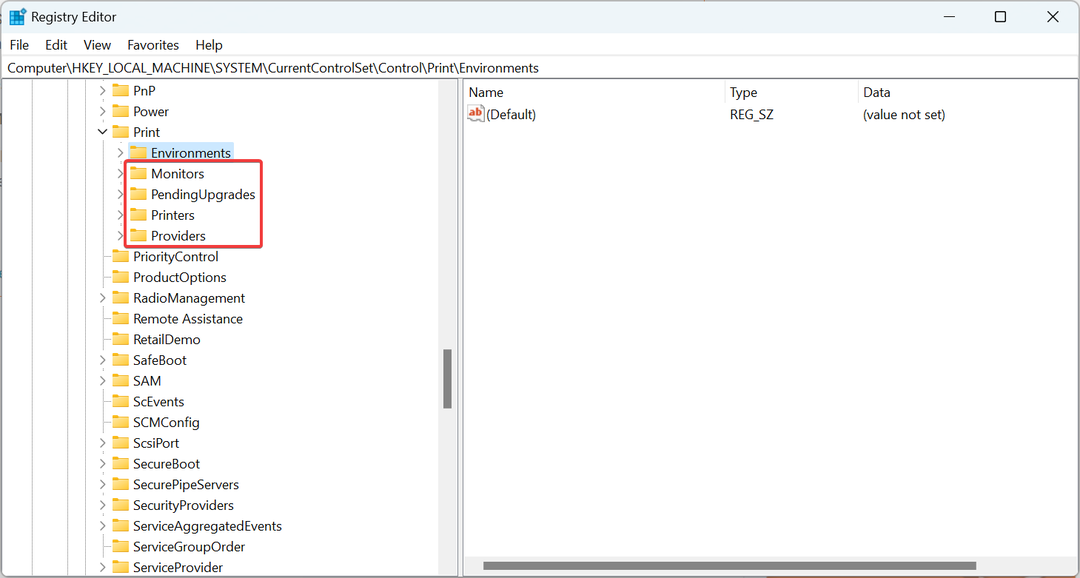
- Ko končate, se vrnite na Storitve, z desno miškino tipko kliknite Tiskanje v ozadjuin izberite Začetek.

Po vsej verjetnosti ne bi smeli dobiti 0x000003e3 napaka omrežnega tiskalnika v sistemu Windows. Če se težava ponovi, pojdite na naslednjo rešitev.
- 0x00000b11: Kako odpraviti to napako v sistemih Windows 10 in 11
- Popravek: Operacija ni uspela z napako 0x00001B
- Kaj je napaka 0x80029c4a in kako jo hitro odpraviti
- Popravek: Namizje se nanaša na lokacijo, ki ni na voljo
5. Dovoli skupno rabo datotek in tiskalnikov v požarnem zidu
- Pritisnite Windows + S odpreti Iskanje, vrsta Požarni zid Windows Defender v besedilno polje in kliknite ustrezni rezultat.
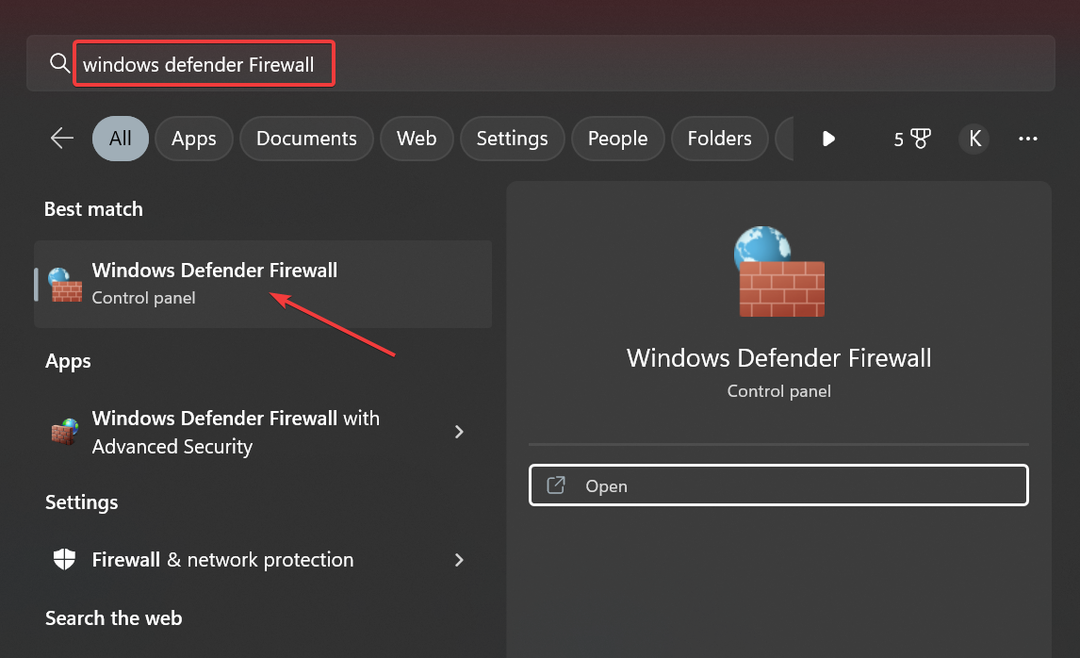
- Kliknite na Dovolite aplikaciji ali funkciji prek požarnega zidu Windows Defender na levi.
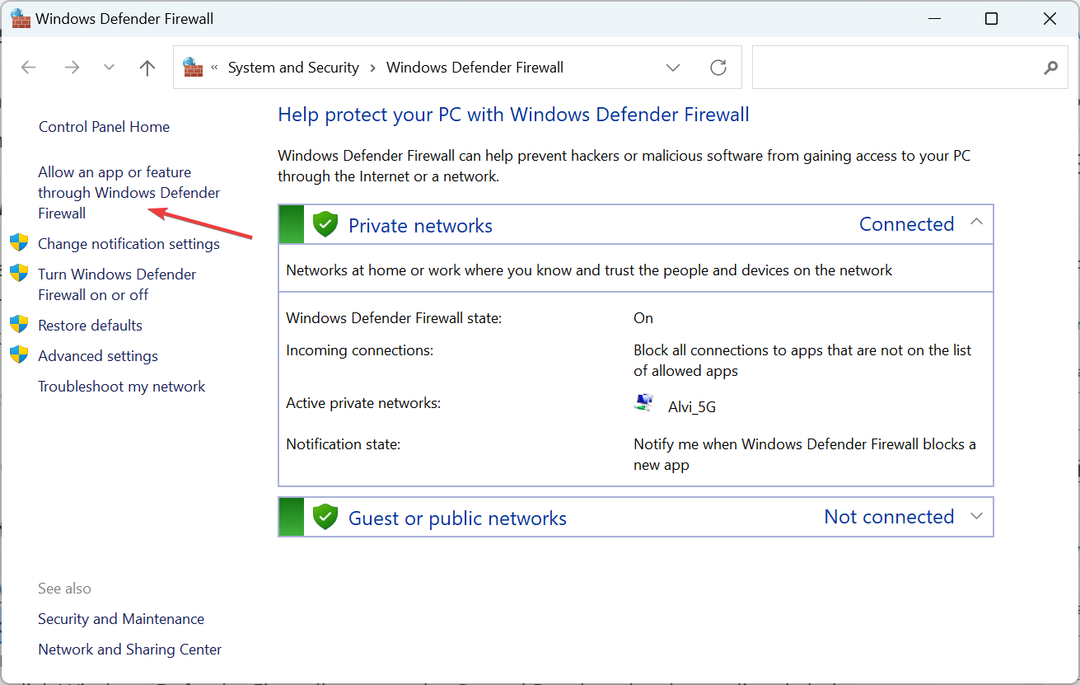
- Zdaj kliknite na Spremenite nastavitve.
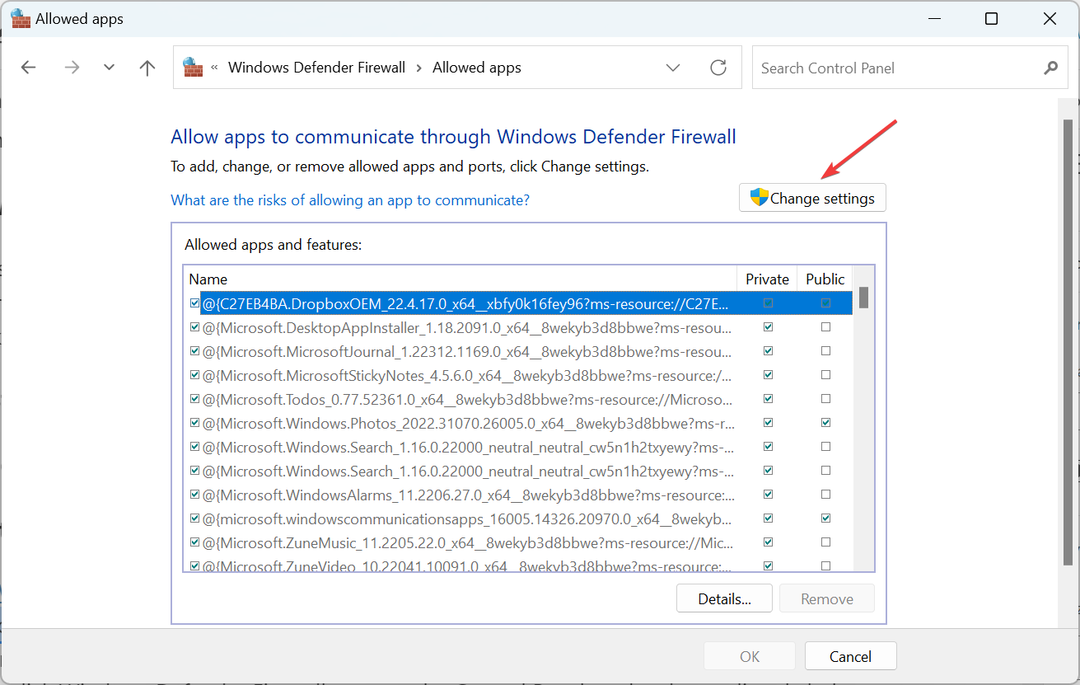
- Prepričajte se, da oboje Zasebno in Javno potrditvena polja so označena za Skupna raba datotek in tiskalnikovin kliknite v redu da shranite spremembe.
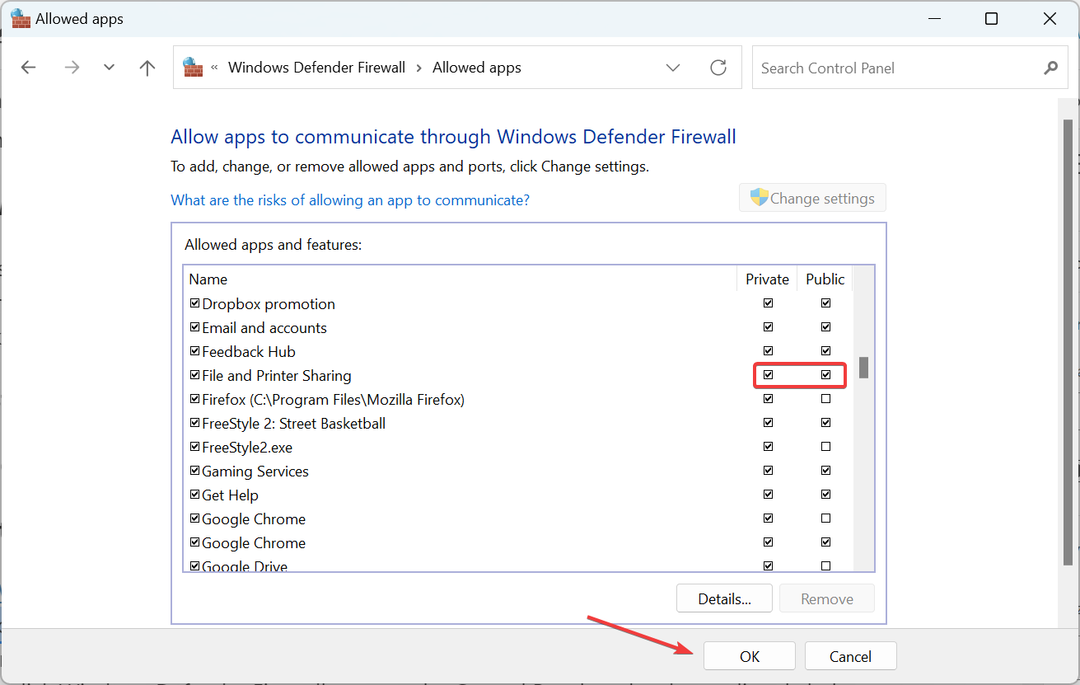
Če prejemate 0x000003e3 Ni mogoče vzpostaviti povezave s tiskalnikom zaradi vgrajenega požarnega zidu poskrbite Skupna raba datotek in tiskalnikov je dovoljeno popravljati stvari.
6. Ponovno namestite tiskalnik
Če nič ne deluje, je zadnja možnost odstranitev naprave in nato ročno dodajte tiskalnik nazaj. Morda so pri povezavi naletele težave, vendar jih je enostavno odpraviti s preprosto ponovno namestitvijo.
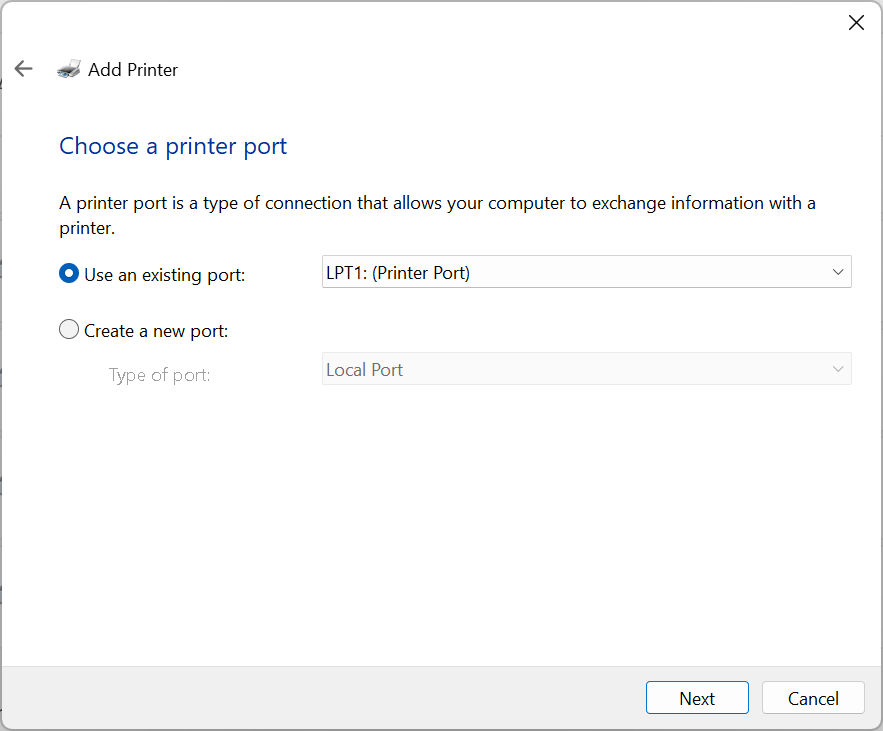
Med ponovnim dodajanjem tiskalnika uporabite LPT1: (vrata tiskalnika), namestite ustrezne gonilnike, ki so na voljo v računalniku, in sledite navodilom na zaslonu. Postopek je preprost in ne bi smel trajati več kot nekaj minut.
To je to! Ena od tukaj navedenih rešitev bi vam morala pomagati, da se znebite Operacija ni uspela z napako 0x000003e3 pojavno okno v sistemu Windows.
Za tiste, ki pogosto uporabljate tiskalnike, preverite najboljša programska oprema za upravljanje tiskalnikov za Windows.
Če imate kakršna koli druga vprašanja ali želite deliti rešitev, ki ni navedena tukaj, pustite komentar spodaj.
Imate še vedno težave? Popravite jih s tem orodjem:
SPONZORIRANO
Če zgornji nasveti niso rešili vaše težave, se lahko vaš računalnik sooči z globljimi težavami s sistemom Windows. Priporočamo prenos tega orodja za popravilo računalnika (ocenjeno odlično na TrustPilot.com), da jih preprosto obravnavate. Po namestitvi preprosto kliknite Zaženi skeniranje in nato pritisnite na Popravi vse.


